Hur man alfabetiserar i Google Docs på webben och mobilen
Miscellanea / / April 03, 2023
Om du arbetar med ett långt dokument i Google Dokument kan du behöva alfabetisera en lista med objekt. Att manuellt ändra ordning på dem kan vara tråkigt och tidskrävande, särskilt när det gäller stora dokument. Lyckligtvis låter Google Dokument dig göra just det. Undrar hur? Den här guiden visar dig hur du alfabetiserar i några steg.
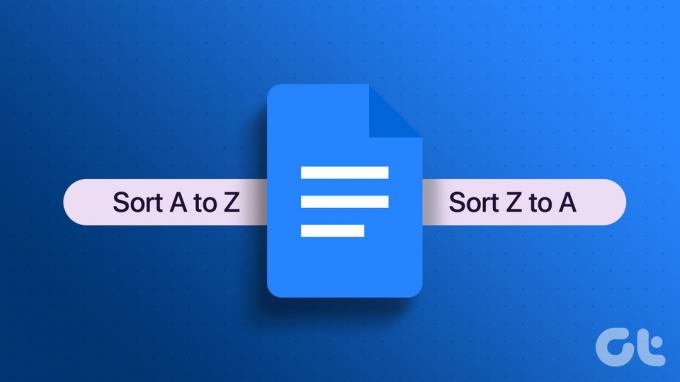
Alfabetisering låter dig sortera vald text eller stycken, som namnet antyder, alfabetiskt. Detta arrangemang hjälper dig att organisera, sortera och lokalisera information för att hjälpa dig att analysera data snabbt och effektivt. Så här gör du.
Hur man sorterar alfabetisera en lista i Google Dokument på webben
Alfabetisering i Google Dokument är något vriden, eftersom det inte finns något inbyggt alternativ eller inbyggt sätt. Så vi kommer att använda tillägget Sorterade stycken för att organisera ditt dokument alfabetiskt.
Om du inte känner till tillägg liknar det att använda Chrome-tillägg. Du installerar och låter tillägget eller, för den här delen, ett tillägg göra sitt jobb. Vi har delat upp stegen i två delar; för det första kommer vi att prata om att installera tillägget, och i den andra delen kommer vi att diskutera hur man använder det.
Hur man installerar tillägget Sorterade stycke i Google Dokument
Steg 1: Öppna Google Dokument i din föredragna webbläsare på Windows eller Mac.
Gå till Google Dokument

Steg 2: Navigera till dokumentet du vill alfabetisera.

Steg 3: Välj Extensions från toppmenyn.
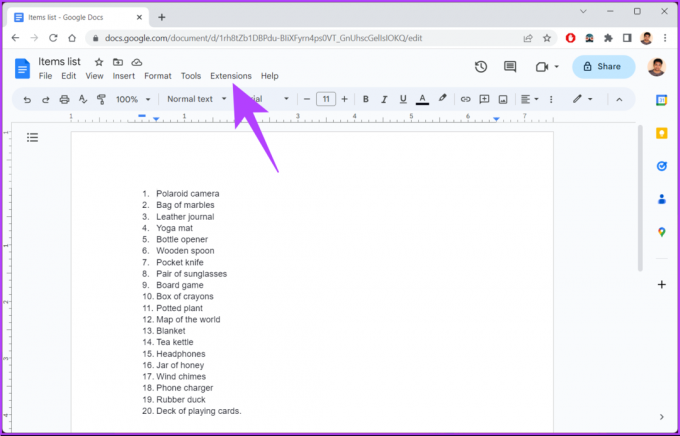
Steg 4: Från rullgardinsmenyn, välj Tillägg och välj "Hämta tillägg".

Steg 5: Klicka på sökrutan i popup-fönstret för Google Workspace Marketplace.
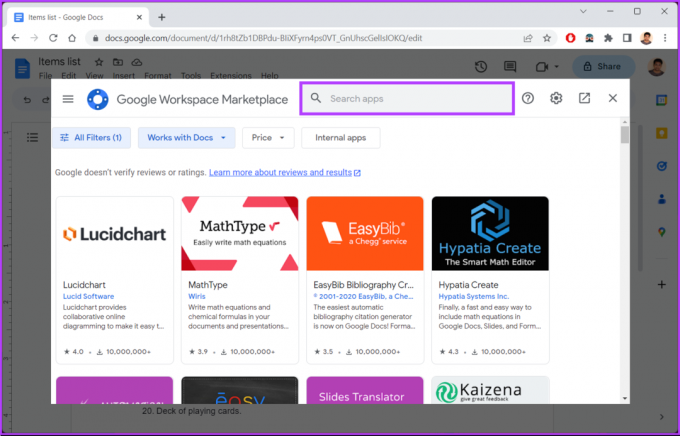
Steg 6: Skriv Sorterade stycken och klicka på sökresultatet.
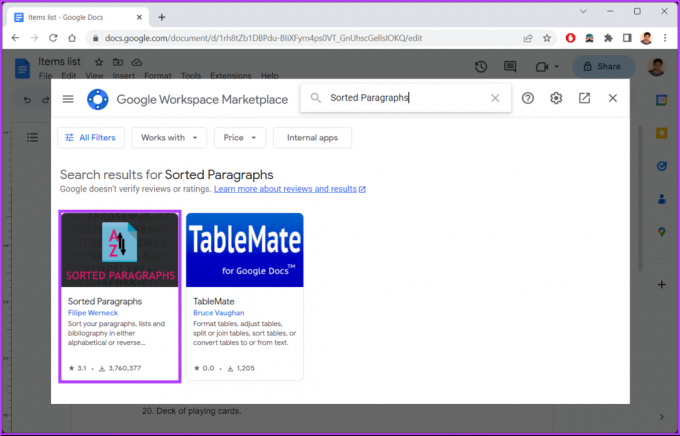
Steg 7: Klicka på Installera på sidan Sorterat stycke.
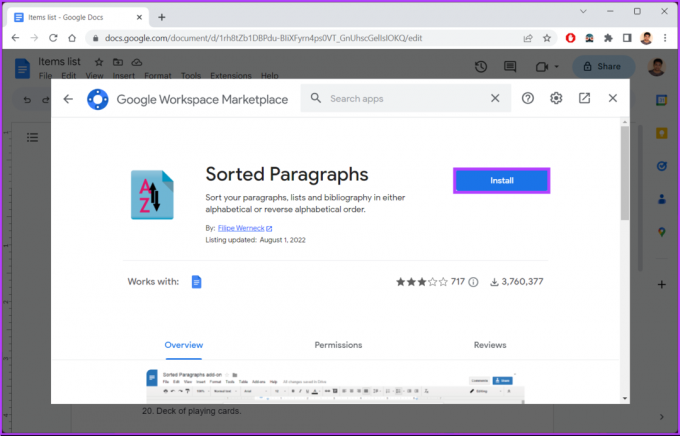
Steg 8: Klicka på Fortsätt i popup-fönstret "Gör dig redo att installera".
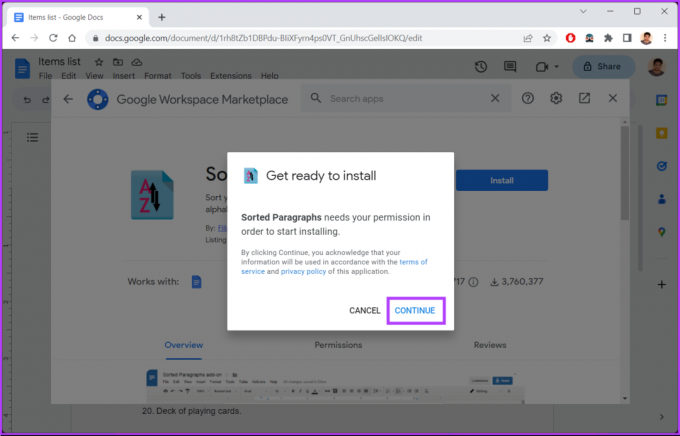
Steg 9: Välj ditt Google-konto för autentisering och klicka på Tillåt.
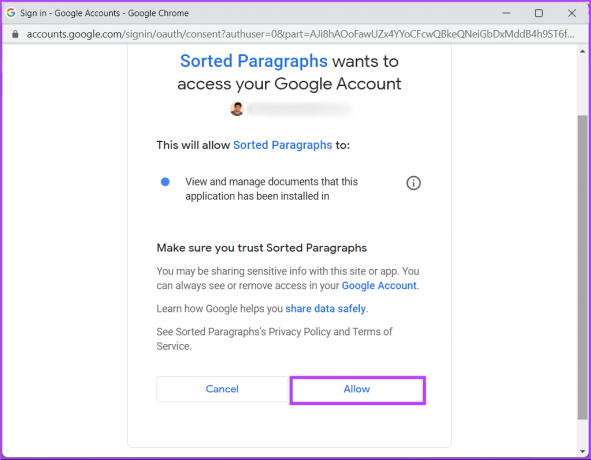
Steg 10: Klicka på klar i prompten 'Sorterade stycken har installerats!'.
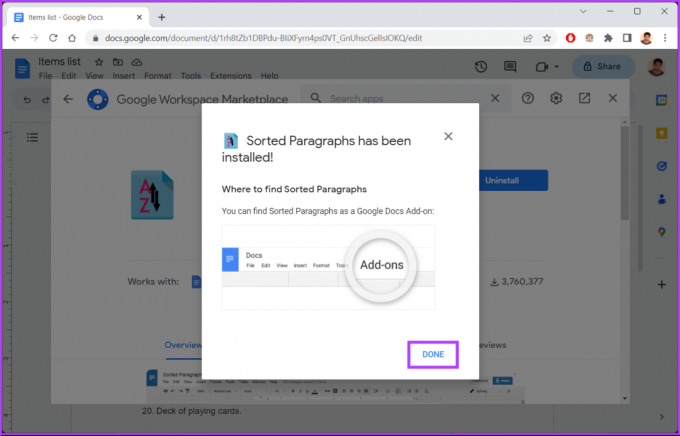
Där har du det. Du har installerat tillägget i dina Google Dokument. Låt oss gå vidare till hur man använder det.
Hur man alfabetiserar stycken och listor i Google Dokument
Steg 1: Gå till Google Dokument och navigera till dokumentet du vill alfabetisera.
Gå till Google Dokument

Steg2: Välj nu texten du vill ordna alfabetiskt.
Steg 3: Klicka på Tillägg.

Steg 4: Från rullgardinsmenyn, välj Sorterade stycken och välj 'Sortera A till Ö' eller 'Sortera Ö till A.'

Det är allt. Google Dokument sorterar automatiskt dina data enligt din inmatning. Om du inte har tillgång till ett skrivbord och vill alfabetisera stycken eller dokument i mobilappen Google Dokument är det inte möjligt.
Även om Google Docs mobilapp stöder tillägg, bara tre tillägg finns tillgängliga. Och tillägget vi nämnde ovan är inte tillgängligt när den här guiden skrevs. Så du kan inte sortera ditt innehåll med hjälp av alfabetiseraren i Google Dokuments mobilapp.
Hur du sorterar dina dokument alfabetiskt i Google Dokument
Förutom att alfabetisera innehållet i Google Dokument, kan du också sortera dina dokument alfabetiskt genom att sortera dem efter deras titel för snabb åtkomst och bättre organisation. Om du är på ett skrivbord, följ instruktionerna nedan.
På skrivbordet
Notera: När du sorterar dokumentet på Google Dokument (skrivbord) kommer ändringen inte att återspeglas i mobilappen.
Steg 1: Gå till Google Dokument från din föredragna webbläsare på Windows eller Mac.
Gå till Google Dokument

Steg 2: Klicka på knappen Sortera (AZ).

Steg 3: Välj alternativet Titel i rullgardinsmenyn.

Varsågod. Du har sorterat dina Google Dokument alfabetiskt. Till skillnad från att använda tillägget som nämns ovan kan du inte sortera dokument i omvänd alfabetisk ordning.
På mobilen
Notera: Stegen är desamma för Android- och iOS-enheter.
Steg 1: Starta Google Dokument-appen på din mobila enhet.

Steg 2: Tryck på "Senast öppnad av mig" under rutan Sök i dokument.
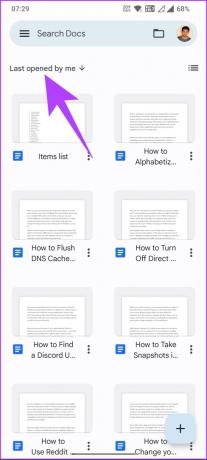
Steg 3: Välj sortera efter namn på det nedre bladet.
Notera: Sortera efter namn motsvarar sortering efter titel på skrivbordet.
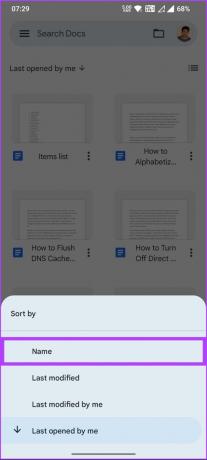
Där har du det. Du har sorterat Google Dokument på mobil efter titel. Om det är något som vi missat att ta upp i artikeln, kolla in FAQ-avsnittet nedan.
Vanliga frågor om Alphabetize i Google Dokument
Jo det kan du. Precis som att alfabetisera vilken lista eller stycke som helst i Google Dokument, kan du välja punkten i dokumentet > välj tillägg > från rullgardinsmenyn, välj Sorterade stycken (installeras separat) > välj den sortering du vilja.
Sortering och filtrering är två olika funktioner i Google Dokument som hjälper till att organisera och analysera data. Sortering är processen att ordna data i en viss ordning baserat på en vald kolumn eller uppsättning kolumner. Samtidigt innebär filtrering att dölja eller visa specifika rader med data baserat på specifika kriterier.
Sortera dina data alfabetiskt
Nu när du vet hur du alfabetiserar listor i Google Dokument på webben och mobilen, kan alfabetisering av dina listor bidra till att göra ditt arbete mer professionellt och snyggt. Så varsågod och ge det ett försök. Du kanske också vill läsa hur man dubblerar mellanslag i Google Dokument.
Senast uppdaterad 27 mars 2023
Ovanstående artikel kan innehålla affiliate-länkar som hjälper till att stödja Guiding Tech. Det påverkar dock inte vår redaktionella integritet. Innehållet förblir opartiskt och autentiskt.
Skriven av
Atish Rajasekharan
Atish är en examen i datavetenskap och en ivrig entusiast som gillar att utforska och prata om teknik, affärer, ekonomi och nystartade företag.



